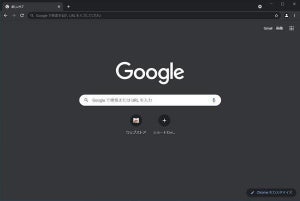いつものWebページをスパンと開きたい
世界で最も普及しているパソコンのオペレーティングシステムはWindowsだ。現在はWindows 10のシェアが最も多い。今後はゆっくりとWindows 11にシェアが移っていくだろうが、しばらくはWindows 10が最も高いシェアを保持すると考えられている。
Windows 10とWindows 11のデフォルトのWebブラウザは「Microsoft Edge」だ。しかし、実際のところWindowsにおけるWebブラウザの覇者はGoogle Chromeであり、Edgeではない。Edgeは第2位だ。奮闘しているものの、Chromeとそれ以外のWebブラウザのシェアには大きな開きがある。それだけChromeのシェアは大きいのだ。
しかし、これが日本になると状況が異なる。日本はEdgeのシェアが世界と比べると高い。世界的にはChromeとそれ以外、といったシェアになってくるが、日本ではChrome 1位、Edge 2位、Firefoxやそれ以外3位といった具合に、Edgeのシェアが増えてくる。
Microsoftはこれまで独自開発してきたEdgeを、Chromeの基盤技術であるChromiumをベースとしたものに変更した。この戦略は大いに成功した。ChromiumをベースにしたあとのEdgeはシェアを増やしている。Chromiumが持っている機能の多くをEdgeも持っている。これにMicrosoftが手を加えており、なかなかいい具合に仕上がっているのだ。
Chromiumと共通している機能がEdgeにも多く存在している。そのひとつに、Webページをスパンと短縮オープンする機能がある。本来はその目的で開発された機能ではないのだが、日々訪れるWebページを最速で開くための方法として利用できる。日々のWebブラウジングにEdgeを使っているのであれば、このテクニックを一度試してもらえればと思う。うまくハマれば、日々の作業効率をグッと引き上げることができるはずだ。
Webページを開くまで3ストローク
最短でWebページを開く方法は次のような感じだ。まず、「Ctrl」+「L」を押してフォーカスをアドレスバーへ移す。
次に「x」と入力する。この文字が開きたいWebページのURLに対応している。
この状態で「Enter」キーを押すと、次のように目的とするWebページが開かれる。
この操作で入力したキーは「Ctrl」+「L」「x」「Etner」で3ストロークということになる。3回のキープッシュで目的とするWebページを開けるというわけだ。なお、「Ctrl」+「L」を「Ctrl」キーを押してから「L」キーを押すという操作をしている場合、この操作は4ストロークということになる。しかし、「Ctrl」+「L」は感覚としては1セットと感じることが多いだろうから3ストロークというカウントでもよいだろう。
短縮オープンWebページの登録方法
先ほど説明した操作は、Edgeの提供する「検索エンジン」の機能を応用して実現する。本来この目的のためではなく検索エンジンを追加するための機能なのだが、短縮Webページオープンの方法として利用できるのだ。
「設定」から「プライバシー、検索、サービス」→「アドレスバーと検索」を選択する。
「検索エンジンの管理」を選択する。
既存の検索エンジンが表示されるはずだ。ここの「アドレスバーの検索エンジン」の項目にある「追加」をクリックする。
起動してくるダイアログに先程のキーワードとURLを入力する。ここで入力したキーワードが短縮入力するときの文字になる。
例えば、ここでは国土交通省の「川の防災情報」の雨量レーダ計測結果のページに「x」という文字を割り当てている。ここで割り当てる文字はそのページに関連したものにしておくと覚えやすい。対象ページは降雨観測にXRAINと呼ばれるXバンドマルチパラメータレーダを使ったリアルタイム雨量観測システムが使われており、もともとXRAINという愛称で呼ばれていた。そのためここでは「x」を割り当てた。このように本人にとって連想しやすい文字を割り当てておくのがポイントだ。
ほかのWebページと連想する文字がかぶるといった場合、2文字や3文字にしてもよい。たとえば「tenki」として自分がよく見る天気予報のWebページを登録するといった具合だ。入力する文字数を増やすとそれだけ手間となるが、ある程度キー入力がスムーズならそれほど遅くなることはないと思う。